프린터 모드로 인쇄하는 작업은 기기에 임시로 저장되었다가 순서대로 처리됩니다. 이러한 작업은 [상태 확인] 화면이나 [작업 목록] 화면에서 관리할 수 있습니다.
예를 들어, 잘못된 작업 설정을 취소하거나 긴급 문서를 인쇄할 수 있습니다.
이 단원에서는 [상태 확인] 화면과 [작업 목록] 화면에 표시되는 디스플레이와 아이콘에 대해 설명합니다.
[상태 확인] 화면
이 화면을 표시하려면, [상태 확인]을 누른 다음 [현재 작업] 탭을 누르십시오. 이 화면이 열리면 작업이 계속됩니다.
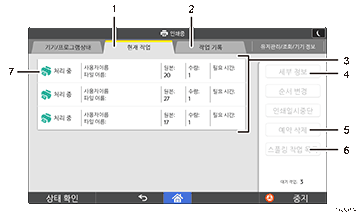
[현재 작업] 탭
현재 작업 및 대기 중인 작업이 표시 됩니다.
[작업 기록] 탭
작업 기록이 표시됩니다. 완료된 인쇄 작업의 내용을 확인할 수 있습니다.
작업 목록
작업 목록이 표시됩니다. 선택하려는 작업이 목록에 없으면, [
 이전] 또는 [
이전] 또는 [ 다음]을 눌러 화면을 스크롤하십시오.
다음]을 눌러 화면을 스크롤하십시오.[세부 정보]
선택한 작업 내용을 표시하려면 누릅니다.
[예약 삭제]
선택한 작업을 취소하려면 누릅니다.
[스풀링 작업 목록]
스풀된 작업을 표시하려면 누릅니다.
작업 인쇄 시 사용되는 기능 아이콘
 : 프린터 기능을 사용해 인쇄한 작업
: 프린터 기능을 사용해 인쇄한 작업 : Web Image Monitor를 사용해 인쇄한 작업
: Web Image Monitor를 사용해 인쇄한 작업
[작업 목록] 화면
이 화면을 표시하려면 [중지]를 누른 다음 [작업 목록]을 누르십시오. 화면이 열리면 작업이 중단됩니다.
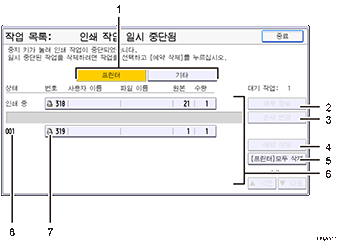
[프린터] 및 [기타]
각 기능에 대해 작업 목록 간에 전환됩니다.
[세부 정보]
선택한 작업 내용을 표시하려면 누릅니다.
[순서 변경]
작업 순서를 변경하려면 누릅니다.
[예약 삭제]
선택한 작업을 취소하려면 누릅니다.
전체 작업 삭제
모든 작업을 취소하려면 누릅니다.
작업 목록
작업 목록이 표시됩니다. 선택하려는 작업이 목록에 없으면, [
 이전] 또는 [
이전] 또는 [ 다음]을 눌러 화면을 스크롤하십시오.
다음]을 눌러 화면을 스크롤하십시오.작업 인쇄 시 사용되는 기능 아이콘
 : 프린터 기능을 사용하여 인쇄한 작업
: 프린터 기능을 사용하여 인쇄한 작업 : Web Image Monitor를 사용해 인쇄한 작업
: Web Image Monitor를 사용해 인쇄한 작업작업 번호
예약된 작업 번호를 표시합니다.
![]()
사용자 인증이 활성화되어 있는 경우 로그인한 사용자의 작업만 표시됩니다.
